查看您的个人日历事件
可以从设备上的本机日历应用程序导入您的个人日历。 然后,可以在 Secure Mail 中查看您的个人事件。 您的个人日历信息不会同步回 Exchange 或 HCL Domino 邮件服务器。
注意:
此功能适用于 iOS 和 Android。 此功能在 Android Enterprise 设备上不可用。
启用个人日历
可以从弹出通知中或者从 Secure Mail 设置中启用个人日历叠加。
- 在 Secure Mail 应用程序中,轻按屏幕左上角的汉堡图标。
- 轻按屏幕右下角的齿轮图标。
-
在设置屏幕上,轻按个人日历。

- 轻按导入个人日历并打开查看个人日历开关。
注意:
如果 Secure Mail 提示,请更改隐私设置以允许访问您的设备日历。
打开开关后,应用程序就会从设备中填充您的个人日历。
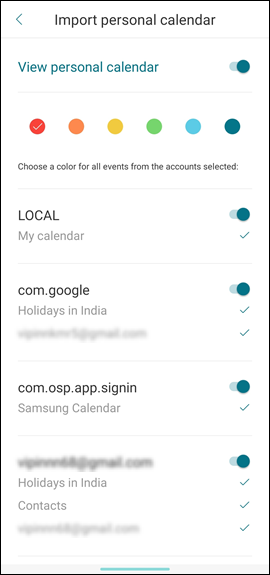
可以选择要显示的个人日历事件。 取消选择这些事件将阻止其出现在您的 Secure Mail 日历中。
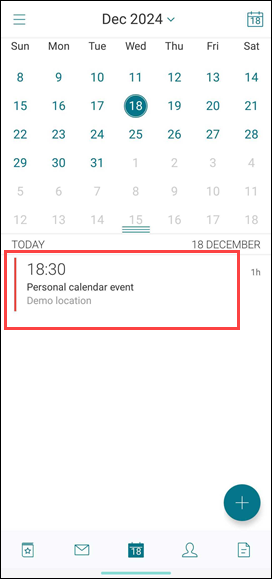
选择日历事件的颜色
在导入个人日历屏幕中,用户可以为其日历事件选择一种颜色。
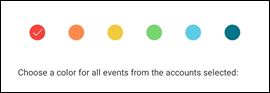
所选颜色将应用到与该帐户关联的所有日历事件。
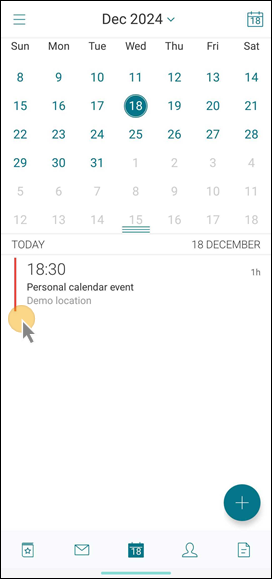
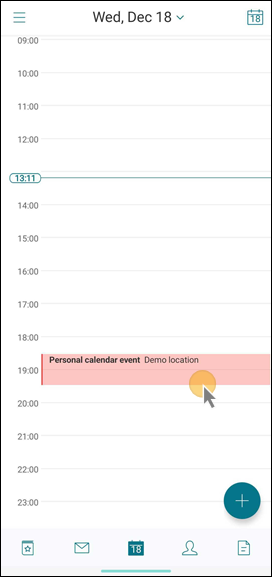
切换到不同的日历模式
用户可以使用日、周、月和日程等不同的日历模式。 可以通过在下拉菜单中选择所需的选项在所有日历视图模式之间切换。
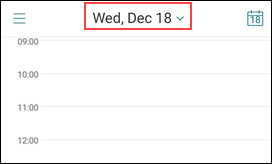
查看您的个人日历事件
已复制!
失败!